நூலாசிரியர்:
Lewis Jackson
உருவாக்கிய தேதி:
14 மே 2021
புதுப்பிப்பு தேதி:
1 ஜூலை 2024
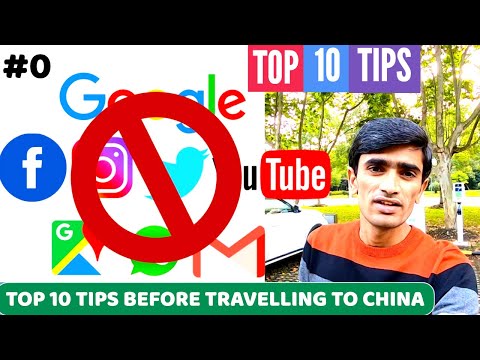
உள்ளடக்கம்
இந்த விக்கிஹவ் கட்டுரை உங்கள் பகுதியில் தடுக்கப்பட்ட வலைத்தளங்களை எவ்வாறு திறப்பது என்பதைக் காட்டுகிறது. வலைத்தளங்கள் தடுக்கப்படுவதற்கான பொதுவான காரணங்கள் பள்ளி அல்லது பணி விதிமுறைகள் அல்லது சில நேரங்களில் யூடியூப் வீடியோக்களைப் போன்ற பிராந்தியத் தடுப்பால்.
படிகள்
5 இன் முறை 1: அடிப்படை உதவிக்குறிப்புகளைப் பயன்படுத்தவும்
இந்த உதவிக்குறிப்புகள் செயல்படும்போது புரிந்து கொள்ளுங்கள். நீங்கள் அணுக முயற்சிக்கும் வலைத்தளம் உங்கள் கணினியில் மட்டுமே தடுக்கப்பட்டால், வலைத்தளத்தின் மொபைல் பதிப்பு, ஐபி முகவரி அல்லது கூகிள் மொழிபெயர்ப்பைப் பயன்படுத்தி அதை அணுகலாம். இணைய இணைப்பால் தடுக்கப்பட்ட வலைத்தளத்தை நீங்கள் அணுக முடியாவிட்டால், உங்களுக்கு VPN தேவைப்படும்.
- கண்காணிக்கப்படும் அல்லது கட்டுப்படுத்தப்படும் கணினியில் ஒரு வி.பி.என் நிறுவ கடினமாக உள்ளது (எடுத்துக்காட்டாக, நூலகங்கள், பள்ளிகள், அலுவலகங்களில் உள்ள கணினிகள் ...). இருப்பினும், நீங்கள் வேலைக்கு தனிப்பட்ட கணினியைப் பயன்படுத்துகிறீர்கள் என்றால், உங்கள் சொந்த வயர்லெஸ் நெட்வொர்க்கைப் பயன்படுத்தும் போது VPN ஐ அமைக்கலாம்.

தளத்தின் மொபைல் பதிப்பைப் பயன்படுத்த முயற்சிக்கவும். பேஸ்புக் மற்றும் யூடியூப் போன்ற பல வலைத்தளங்கள் அவற்றின் சொந்த மொபைல் தளத்தைக் கொண்டுள்ளன, அவற்றை "மீ" என்று தட்டச்சு செய்வதன் மூலம் அணுகலாம். "www." வலைத்தள முகவரி மற்றும் தளத்தின் பெயர். வலைத்தளத்தின் மொபைல் பதிப்பைத் தடுக்காத பல சேவைகள் தடுக்கப்பட்டுள்ளன.- எடுத்துக்காட்டு: உங்கள் உலாவியைப் பயன்படுத்தி "https://www.m.facebook.com/" க்குச் சென்று பேஸ்புக்கின் மொபைல் பதிப்பை அணுகலாம்.

வழக்கமான முகவரிக்கு பதிலாக தளத்தின் ஐபி முகவரியைத் தேடுங்கள். எந்தவொரு பிரபலமான கணினி தளத்திலும் நீங்கள் ஒரு வலைத்தளத்தின் ஐபி முகவரியை (இது பதப்படுத்தப்படாத டிஜிட்டல் முகவரி) பார்க்கலாம், பின்னர் நீங்கள் ஐபி முகவரியை உலாவி பட்டியின் URL இல் சரியான வழியில் உள்ளிடலாம். நீங்கள் வழக்கமான முகவரிகளைத் தேடுகிறீர்கள் ("https://www.google.com/" போன்றவை).- இது ஒவ்வொரு வலைத்தளத்திற்கும் வேலை செய்யாது, ஏனெனில் சில சேவைகள் அவற்றின் ஐபி முகவரியை மறைக்கின்றன, மற்றவர்கள் பல ஐபி முகவரிகளைப் பயன்படுத்துவது எப்போதும் நம்பகமானவை அல்ல.
- தடுக்கப்பட்ட வலைத்தளத்தைக் கொண்ட கணினியில் கட்டளை வரியில் (விண்டோஸ்) அல்லது டெர்மினல் (மேக்) அணுகல் உங்களிடம் இல்லையென்றால், ஐபி முகவரியைக் கண்டுபிடிக்க தடையற்ற பிணைய கணினியைப் பயன்படுத்தலாம், தடுக்கப்பட்ட கணினியில் இந்த முகவரியைப் பயன்படுத்தவும்.

வலைப்பக்க முகவரிகளை மறைக்க Google மொழிபெயர்ப்பைப் பயன்படுத்தவும். இந்த முறை எப்போதும் வெற்றிகரமாக இல்லை, ஆனால் ப்ராக்ஸி தளம் அல்லது சிறிய உலாவியைப் பயன்படுத்துவதற்கான எளிய வழி இது:- உங்கள் உலாவியைப் பயன்படுத்தி https://translate.google.com/ க்குச் செல்லவும்.
- இடதுபுறத்தில் உள்ள உரை பெட்டியில் ஒரு வலைத்தள முகவரியை உள்ளிடவும்.
- வலதுபுற பெட்டியின் இயல்புநிலை தள மொழியைத் தவிர வேறு எந்த மொழியையும் தேர்ந்தெடுக்கவும்.
- வலப்பக்க பெட்டியில் வலைத்தளத்தின் இணைப்பைக் கிளிக் செய்க.
- பக்கம் உடனடியாக ஏற்றப்படாவிட்டால் பக்கத்தின் இடது பக்கத்தில் உள்ள "செல்" இணைப்பைக் கிளிக் செய்க.
- ஒரு விருப்பத்தை சொடுக்கவும் மொழிபெயர் கேட்டால்.
- உங்கள் பக்கத்தை உலாவுக.
காப்பகப்படுத்தப்பட்ட பக்கங்களைக் காண (உலாவ) வேபேக் இயந்திரத்தைப் பயன்படுத்தவும். வேபேக் மெஷின் வலைத்தளம் தளத்தைப் பார்வையிடாமல் வலைப்பக்கத்தின் பழைய பதிப்புகளைக் காண உங்களை அனுமதிக்கிறது. நீங்கள் பேஸ்புக் செய்திகளைப் பார்க்க விரும்பினால் இது இயங்காது, ஆனால் தடுக்கப்பட்ட குறிப்புகள் மற்றும் பலவற்றைக் காண நீங்கள் வேபேக் இயந்திரத்தைப் பயன்படுத்தலாம்.
- உங்கள் கணினியில் உள்ள உலாவியைப் பயன்படுத்தி https://archive.org/web/ க்குச் செல்லவும்.
- பக்கத்தின் மேற்பகுதிக்கு அருகிலுள்ள உரை புலத்தில் தளத்தின் முகவரியைத் தட்டச்சு செய்க.
- கிளிக் செய்க BROWSE HISTORY (உலாவி வரலாறு)
- காலெண்டரில் ஒரு தேதியைத் தேர்ந்தெடுக்கவும்.
- முடிவுகளை மதிப்பாய்வு செய்யவும்.
VPN ஐப் பயன்படுத்தவும் உங்கள் தனிப்பட்ட கணினியில். மெய்நிகர் தனியார் நெட்வொர்க்குகள் (வி.பி.என்) என்பது பல நாடுகளிலும் பிராந்தியங்களிலும் உள்ள பல்வேறு சேவையகங்கள் (சேவையகங்கள்) மூலம் இணைய போக்குவரத்தை (அணுகல்) திருப்பிவிட, எப்போதும் இணைக்கப்பட்ட கட்டண சேவைகளாகும். இது உங்கள் இணைய செயல்பாட்டை கண்காணிக்கும் எவரிடமிருந்தும் திறம்பட மறைக்கிறது, இது வலைத்தளங்களைக் காணவும், பொதுவாக உங்கள் பகுதியில் தடைசெய்யப்பட்ட சேவைகளைப் பயன்படுத்தவும் உங்களை அனுமதிக்கிறது.
- பெரும்பாலான VPN களுக்கு கட்டண சந்தா தேவைப்படுகிறது, ஆனால் ஹாட்ஸ்பாட் ஷீல்ட் போன்ற சில VPN கள் இலவச பதிப்பைக் கொண்டுள்ளன.
- உங்கள் VPN கண்டறியப்படாமல் இருக்க, நீங்கள் ஆன்லைனில் இருக்கும் முழு நேரத்தையும் இயக்க வேண்டும்.
5 இன் முறை 2: ப்ராக்ஸ்ஃப்ரீ ப்ராக்ஸியைப் பயன்படுத்தவும்
ProxFree தளத்தைத் திறக்கவும். உங்கள் உலாவியில் https://www.proxfree.com/ க்குச் செல்லவும்.
- உங்கள் கணினியில் இந்தப் பக்கம் தடுக்கப்பட்டிருந்தால், மற்றொரு வழியை முயற்சிக்கவும் HideMe ப்ராக்ஸியைப் பயன்படுத்துங்கள்.
தேடல் பட்டியைக் கிளிக் செய்க. இந்த பொத்தான் பக்கத்தின் கீழே, பூட்டு ஐகானின் வலதுபுறத்தில் உள்ளது.
உங்கள் வலைத்தளத்தின் முகவரியை உள்ளிடவும். நீங்கள் பார்வையிட விரும்பும் வலைத்தளத்தின் முகவரியை உள்ளிடவும்.
- "சேவையக இருப்பிடம்" கீழ்தோன்றும் பெட்டியைக் கிளிக் செய்து நாட்டின் பெயரைக் கிளிக் செய்வதன் மூலம் நீங்கள் வேறு நாட்டைத் தேர்ந்தெடுக்கலாம்.
கிளிக் செய்க PROXFREE. இந்த பச்சை பொத்தான் தேடல் பட்டியின் வலதுபுறம் உள்ளது. இந்த படி உங்கள் வலைத்தளத்தைக் கண்டுபிடிக்க உதவுகிறது.
- ஐபி முகவரியாக உங்கள் சொந்த நாட்டிலிருந்து கணிசமாக வேறுபட்ட புவியியல் இருப்பிடத்தைக் கொண்ட ஒரு நாட்டை நீங்கள் தேர்ந்தெடுத்தால், தேடல் முடிவுகள் காண்பிக்க ஒரு நிமிடம் வரை ஆகலாம்.
உங்கள் பக்கத்தை உலாவுக. பக்கம் ஏற்றப்பட்டதும், நீங்கள் வழக்கம்போல அதைப் பயன்படுத்தலாம். இருப்பினும், உங்கள் வலைத்தளத்தின் ஏற்றுதல் நேரம் வழக்கத்தை விட நீண்டதாக இருக்கும் என்பதை நினைவில் கொள்ளுங்கள். விளம்பரம்
5 இன் முறை 3: ஹைட்மே ப்ராக்ஸியைப் பயன்படுத்தவும்
HideMe பக்கத்தைத் திறக்கவும். உங்கள் உலாவியில் https://hide.me/en/proxy க்குச் செல்லவும்.
- உங்கள் கணினியில் இந்தப் பக்கம் தடுக்கப்பட்டால், ப்ராக்ஸிசைட் ப்ராக்ஸியைப் பயன்படுத்துவது வேறு வழியை முயற்சிக்கவும்.
வலைத்தள முகவரியை உள்ளிடவும். பக்கத்தின் மையத்தில் அமைந்துள்ள "வலை முகவரியை உள்ளிடுக" உரை பெட்டியில் தடுக்கப்பட்ட வலைத்தளத்தின் முகவரியை உள்ளிடவும்.
- "ப்ராக்ஸி இருப்பிடம்" கீழ்தோன்றும் பெட்டியைக் கிளிக் செய்து, தோன்றும் கீழ்தோன்றும் மெனுவில் புதிய நாட்டின் பெயரைக் கிளிக் செய்வதன் மூலம் வேறு நாட்டைத் தேர்ந்தெடுக்க உங்களுக்கு அனுமதி உண்டு.
கிளிக் செய்க அநாமதேயமாக வருக (அநாமதேய அணுகல்). இது உரை பெட்டியின் கீழே ஒரு மஞ்சள் பொத்தான். இது உங்கள் வலைத்தளத்தை ஏற்றும்.
பக்கத்தை உலாவுக. பக்கம் வெற்றிகரமாக ஏற்றப்பட்ட பிறகு, நீங்கள் வழக்கம் போல் பயன்படுத்தலாம். இருப்பினும், உங்கள் வலைத்தளத்தின் ஏற்றுதல் நேரம் வழக்கத்தை விட மிக மெதுவாக இருக்கும் என்பதை நினைவில் கொள்க. விளம்பரம்
5 இன் முறை 4: ப்ராக்ஸிசைட் ப்ராக்ஸியைப் பயன்படுத்தவும்
ப்ராக்ஸிசைட் பக்கத்தைத் திறக்கவும். உங்கள் உலாவியில் https://www.proxysite.com/ க்குச் செல்லவும்.
- உங்கள் கணினியில் தளம் தடைசெய்யப்பட்டால், நீங்கள் மற்றொரு ப்ராக்ஸி தளத்தைத் தேடலாம் அல்லது சிறிய உலாவியைப் பயன்படுத்த முயற்சி செய்யலாம்.
வலைத்தள முகவரியை உள்ளிடவும். தடுக்கப்பட்ட வலைத்தளத்தின் முகவரியை பக்கத்தின் மேலே உள்ள உரை பெட்டியில் உள்ளிடவும்.
- "யுஎஸ் சர்வர்" கீழ்தோன்றும் பெட்டியைக் கிளிக் செய்து, தோன்றும் மெனுவில் நாட்டின் பெயரைக் கிளிக் செய்வதன் மூலம் சேவையக இருப்பிடமாக வேறு நாட்டைத் தேர்ந்தெடுக்கலாம்.
கிளிக் செய்க போ. இந்த ஆரஞ்சு பொத்தான் உரை பெட்டியின் வலதுபுறம் உள்ளது. இந்த படி உங்கள் வலைத்தளத்தை ஏற்ற உதவுகிறது.
உங்கள் பக்கத்தைப் பாருங்கள். பக்கம் ஏற்றப்பட்டதும், நீங்கள் வழக்கம்போல அதைப் பயன்படுத்தலாம். இருப்பினும், உங்கள் வலைத்தளத்தின் ஏற்றுதல் நேரம் வழக்கத்தை விட நீண்டதாக இருக்கும் என்பதை நினைவில் கொள்ளுங்கள். விளம்பரம்
5 இன் 5 முறை: ஒரு சிறிய உலாவியைப் பயன்படுத்தவும்
இந்த அணுகுமுறை எவ்வாறு செயல்படுகிறது என்பதைப் புரிந்து கொள்ளுங்கள். சில இணைய உலாவிகளில் இணைய கட்டுப்பாடுகளை நீக்க அனுமதிக்கும் உள்ளமைக்கப்பட்ட ப்ராக்ஸிகள் உள்ளன. வழக்கமாக இந்த உலாவிகளை வரையறுக்கப்பட்ட கணினியில் பதிவிறக்கம் செய்ய முடியாது, ஆனால் அவற்றில் சில "சிறிய" பதிப்பைக் கொண்டுள்ளன. அந்த உலாவியின் சிறிய பதிப்பை ஃபிளாஷ் டிரைவில் நிறுவலாம் மற்றும் ஃபிளாஷ் டிரைவிலிருந்து தடைசெய்யப்பட்ட கணினி உலாவியைத் திறக்கலாம்.
- உங்கள் ஃபிளாஷ் டிரைவில் போர்ட்டபிள் உலாவியை நிறுவ நீங்கள் கட்டுப்பாடற்ற பிணைய கணினியைப் பயன்படுத்த வேண்டியிருக்கும்.
- யூ.எஸ்.பி இணைப்புகளை அனுமதிக்காத கணினியில் சிறிய உலாவியைப் பயன்படுத்த முயற்சிக்கிறீர்கள் என்றால், இந்த உலாவியை நீங்கள் பயன்படுத்த முடியாது.
ஃபிளாஷ் டிரைவை உங்கள் கணினியில் செருகவும். இந்த இயக்கி கணினியில் உள்ள யூ.எஸ்.பி போர்ட்களில் ஒன்றில் செருகப்பட வேண்டும்.
- நெட்வொர்க் வரம்பு இல்லாத (வீட்டு கணினி போன்றது) தனிப்பட்ட கணினியில் இதை நீங்கள் பெரும்பாலும் செய்ய வேண்டியிருக்கும் என்பதை நினைவில் கொள்க.
டோர் பதிவிறக்க பக்கத்தைத் திறக்கவும். உங்கள் உலாவியில் https://www.torproject.org/download/download-easy.html.en க்குச் செல்லவும்.
கிளிக் செய்க பதிவிறக்க TAMIL. இது பக்கத்தின் மையத்தில் உள்ள ஊதா பொத்தானாகும்.
டோர் நிறுவல் கோப்பை உங்கள் ஃபிளாஷ் டிரைவிற்கு நகர்த்தவும். பதிவிறக்கம் செய்யப்பட்ட நிறுவல் கோப்பு அமைந்துள்ள கோப்பகத்திற்குச் சென்று, பின்வருவனவற்றைச் செய்யுங்கள்:
- கோப்பைத் தேர்ந்தெடுக்க கிளிக் செய்க.
- அச்சகம் Ctrl+எக்ஸ் (விண்டோஸில்) அல்லது கட்டளை+எக்ஸ் (மேக்கில்) கோப்பை நகலெடுத்து தற்போதைய இடத்திலிருந்து அகற்ற.
- சாளரத்தின் இடது பக்கத்தில் உங்கள் ஃபிளாஷ் டிரைவின் பெயரைக் கிளிக் செய்க.
- ஃபிளாஷ் டிரைவின் சாளரத்தில் வெற்று இடத்தைக் கிளிக் செய்க.
- அச்சகம் Ctrl+வி (விண்டோஸில்) அல்லது கட்டளை+வி (மேக்கில்) கோப்பை உங்கள் ஃபிளாஷ் டிரைவில் ஒட்டவும்.
ஃபிளாஷ் டிரைவில் டோர் நிறுவவும். இதை செய்வதற்கு:
- க்கு விண்டோஸ் Tor EXE கோப்பை இருமுறை கிளிக் செய்து, மொழியைத் தேர்ந்தெடுத்து கிளிக் செய்க சரி, கிளிக் செய்க உலாவு ..., ஃபிளாஷ் டிரைவின் பெயரைத் தேர்ந்தெடுத்து கிளிக் செய்க சரி, பின்னர் கிளிக் செய்க நிறுவு. இரண்டு பெட்டிகளையும் தேர்வுசெய்து கிளிக் செய்க பூச்சு என்று கேட்டபோது.
- க்கு மேக் டோர் டிஎம்ஜி கோப்பை இருமுறை கிளிக் செய்து, தேவைப்பட்டால் பதிவிறக்கத்தை உறுதிசெய்து, திரையில் உள்ள பிற வழிமுறைகளைப் பின்பற்றவும்.
ஃபிளாஷ் டிரைவை அவிழ்த்து விடுங்கள். இப்போது ஃபிளாஷ் டிரைவில் டோர் நிறுவப்பட்டுள்ளது, நிறுவல் மறுக்கப்படுவதைப் பற்றி கவலைப்படாமல் தடுக்கப்பட்ட கணினியில் டோர் இயக்கலாம்.
தடுக்கப்பட்ட கணினியில் ஃபிளாஷ் டிரைவை செருகவும். தடுக்கப்பட்ட வலைத்தளத்தை நீங்கள் அணுக விரும்பும் கணினியாக இது இருக்க வேண்டும்.
திறந்த டோர். இதை செய்வதற்கு:
- ஃபிளாஷ் டிரைவ் ஏற்கனவே திறக்கப்படவில்லை என்றால் அதைத் திறக்கவும்.
- "டோர் உலாவி" கோப்புறையை இருமுறை கிளிக் செய்யவும்.
- "ஸ்டார்ட் டோர் உலாவி" ஐகானை இருமுறை கிளிக் செய்யவும்.
கிளிக் செய்க இணைக்கவும் (இணைக்கவும்). நீங்கள் டோர் இயக்கும் இடம் இதுதான் - உலாவி பயர்பாக்ஸின் பழைய பதிப்பைப் போல் தெரிகிறது.
தடுக்கப்பட்ட வலைத்தளங்களுக்கான அணுகல். இதைச் செய்ய டோர் வரவேற்பு பக்கத்தின் மையத்தில் உள்ள உரை பெட்டியைப் பயன்படுத்தவும். டோர் ஒரு உள்ளமைக்கப்பட்ட ப்ராக்ஸியுடன் திறந்திருப்பதால், எந்த வலைத்தளத்தையும் அணுக உங்களுக்கு அனுமதி உண்டு.
- வெவ்வேறு சேவையகங்கள் மூலம் உலாவி போக்குவரத்து மேற்கொள்ளப்படும் என்பதால் பக்கத்தை ஏற்ற அதிக நேரம் எடுக்கும் என்பதை நினைவில் கொள்க.
ஆலோசனை
- ஒரு தனிப்பட்ட VPN ஐப் பயன்படுத்துவதைத் தவிர, ஒரு சிறிய உலாவியைப் பயன்படுத்துவது வலைத்தளங்களிலிருந்து இலவசமாகப் பெறுவதற்கான பாதுகாப்பான வழியாகும்.
எச்சரிக்கை
- தடுக்கப்பட்ட இணையதளத்தில் நீங்கள் சிக்கினால், உங்களுக்கு அபராதம் விதிக்கப்படலாம். குறிப்பாக, நீங்கள் இடைநீக்கம் செய்யப்படலாம் / பள்ளியிலிருந்து வெளியேற்றப்படலாம் அல்லது பணிநீக்கம் செய்யப்படலாம்.



